Ao processar imagens de origem, às vezes apenas uma determinada pessoa ou objeto específico pode nos ajudar no trabalho de edição posterior. Mas como podemos capturar a parte desejada de fundos bagunçados, desfocados ou outros fundos indesejados? Pois bem, que tal tornar os fundos transparentes?
O software de edição profissional Photoshop apresenta uma solução rápida e fácil para obter um fundo transparente. Se você já usou o Photoshop na edição de fundo, mas não tinha ideia de como transformar fundos em transparentes, esta postagem está aqui para sua referência com um guia útil que o instrui a produzir imagens claras, organizadas e fundos transparentes no Photoshop passo a passo. Se você não está interessado no Photoshop e gostaria de experimentar outra ferramenta online gratuita, recomendamos o AVAide Background Eraser, a melhor alternativa ao Photoshop para tornar os fundos transparentes.
Parte 1. Como tornar o fundo transparente no Photoshop
Photoshop é um software especialmente desenvolvido para edição de imagens. Está equipado com funções múltiplas e poderosas para lidar com diferentes tarefas de edição. Quanto à edição de fundo, permite-nos alterar, remover, ajustar fundos e também torná-los transparentes. Este maravilhoso software nos surpreende porque consegue identificar exatamente a parte que queremos manter.
Com a ajuda de tecnologia de ponta, produzirá um limite claramente delineado para capturar a parte desejada do fundo original. O Photoshop é definitivamente a melhor escolha para edição em segundo plano. crie um fundo transparente, especialmente para o processamento delicado da fronteira entre parte e fundo. Se você está farto de limites borrados e confusos entre parte e fundo, você deve entrar no mundo do Photoshop. Siga as instruções abaixo e obtenha fundos transparentes no Photoshop.
Passo 1Clique com o botão direito na imagem para edição e abra-a no Photoshop
Passo 2Clique Selecionar no canto superior esquerdo e vá para Gama de cores no cardápio.
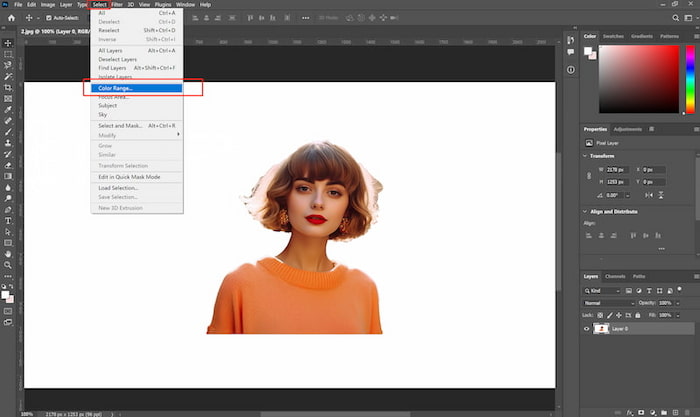
etapa 3Escolher Cores amostradase clique no plano de fundo da imagem. Então você deve ajustar Imprecisão e se o limite de visualização for o que você deseja, clique em OK para manter todas as alterações.
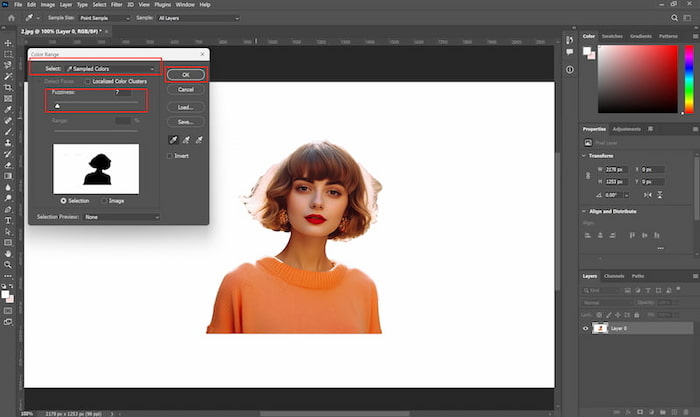
Passo 4Exclua o fundo selecionado e a imagem agora terá um fundo transparente na janela de edição.
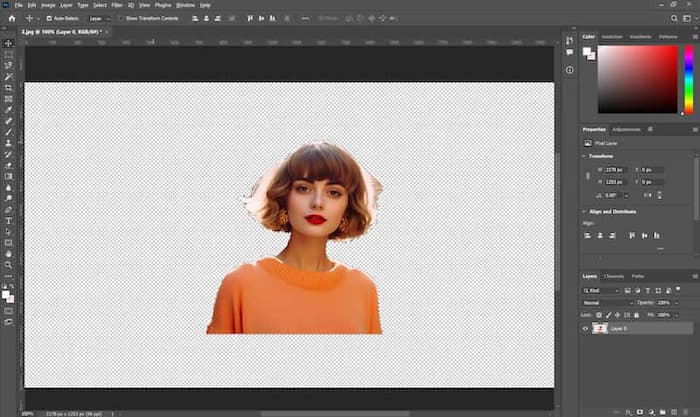
Etapa 5Clique Arquivo e então Exportar no menu e selecione Exportar como.
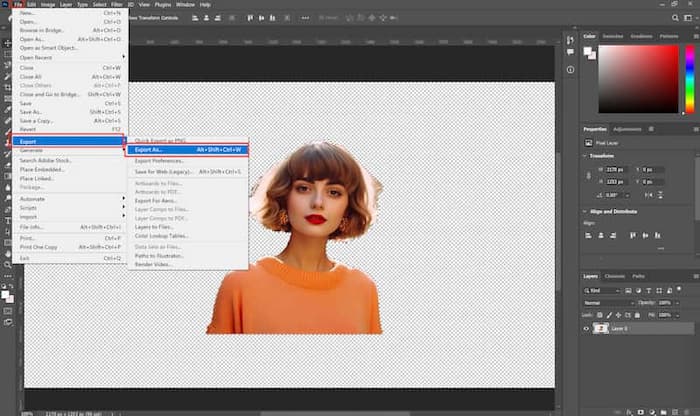
Etapa 6Prestar atenção à Formato e certifique-se Transparência, clique Exportar para salvar a imagem final.
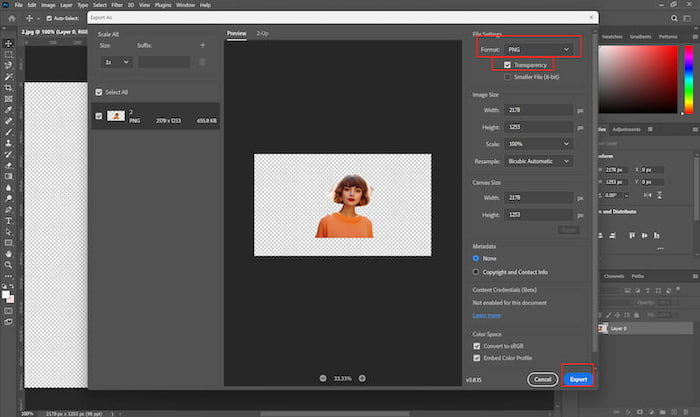
O Photoshop não possui uma maneira direta de criar fundos transparentes. Você tem que seguir as etapas e ajustar manualmente a imprecisão. Lembre-se de que não existe um botão normal para salvar ou baixar, se você quiser manter sua imagem editada, preste atenção ao Exportar opção. Não se esqueça de renomear a imagem caso você a misture com outras fotos editadas.
Parte 2 Melhor Alternativa ao Photoshop para Tornar o Fundo Transparente
Por mais útil que o Photoshop seja, não é gratuito e a Adobe oferece três planos de preços, Plano Photoshop (US$20,99/mês), Plano de imagem (US$19,99/mês) e Plano de todos os aplicativos (US$54,99/mês). Não é muito econômico pagar pelo menos US$19,99 apenas pela mudança da cor de fundo. Dê uma olhada, existe alguma outra boa escolha? É isso! Borracha de fundo AVAide!
É uma ferramenta online gratuita que você pode usar com qualquer navegador da web. Você não precisa baixar nada. Como o nome sugere, a borracha BG removerá facilmente os fundos indesejados e produzirá a imagem de saída com apenas um clique. Editores iniciantes geralmente levam muito tempo e esforço para se familiarizarem com as diversas funções do PS e descobrirem como obter os tão sonhados fundos transparentes, combinando e ajustando diferentes ferramentas do PS. Mas AVAide Background Eraser é a solução fácil para fundos transparentes. Agora vamos seguir as etapas abaixo e tentar!
Passo 1Pesquise o site da Aviaide com o navegador de sua preferência e clique Apagador de fundo no menu Ferramentas superior esquerdo. Você verá a página abaixo.
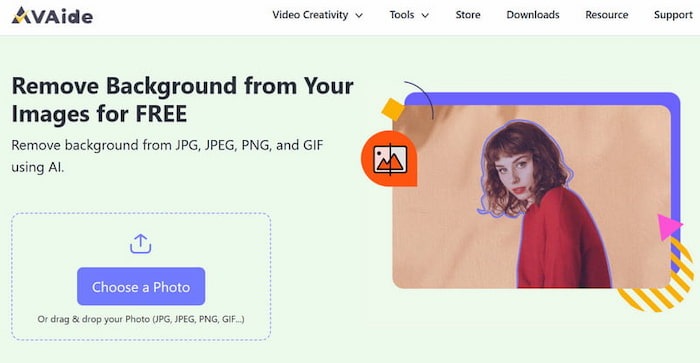
Passo 2Clique no Escolha uma imagem e escolha sua imagem nos arquivos locais. Aguarde um momento para carregar e processar, o apagador BG mostrará a parte capturada automaticamente à direita e a imagem original à esquerda.
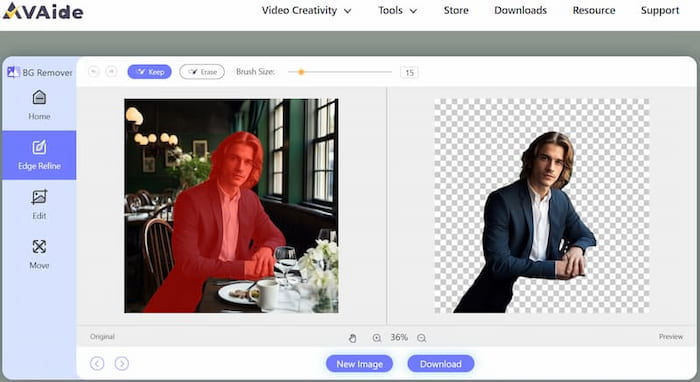
etapa 3Se você quiser ajustar a parte capturada, use Manter e Apagar para refinar e selecionar melhor a peça desejada. Você também pode ajustar o tamanho do pincel para melhores manobras.
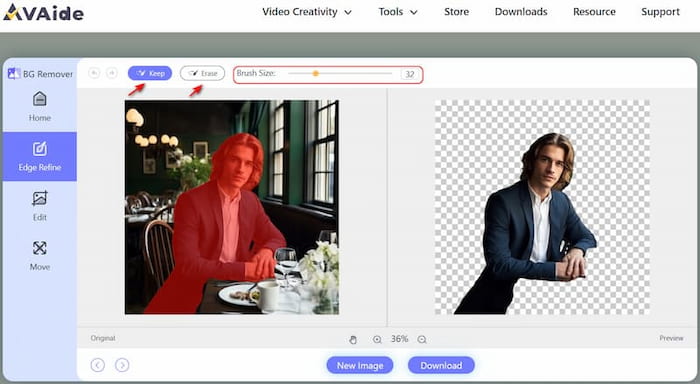
Passo 4Se a imagem de fundo transparente estiver boa, clique no botão Download botão para salvá-lo em seu PC ou telefone celular.
AVAide Background Eraser fornece um atalho para criar fundos transparentes e transformar o fundo da imagem em brancoe outras cores. É fácil, direto e gratuito! Sempre que quiser editar fundos, basta acessar o BG Eraser com seu telefone, tablet ou computador. Tome um gole de seu café e esta ferramenta lhe dará a imagem exata de um fundo transparente.
Parte 3 Perguntas frequentes sobre como tornar o fundo transparente no Photoshop
1. Posso experimentar o Photoshop gratuitamente e depois decidir se devo comprá-lo?
Sim. A Adobe oferece uma avaliação gratuita de 7 dias. Você pode experimentar a ferramenta primeiro, mas ainda terá que pagar se quiser usar o Photoshop mais tarde. Mas a melhor alternativa ao Photoshop Borracha de fundo AVAide é grátis!
2. Existe alguma ferramenta fácil de usar se eu for um novo editor de imagens?
Sim. Às vezes, os iniciantes ficam confusos sobre as funções diversas, mas um pouco complicadas, do Photoshop. Recomendamos o AVAide Background Eraser para você. É feito especialmente para edição em segundo plano e direciona você com suas funções simples, mas importantes.
3. Posso obter uma ferramenta de edição online para meu computador e telefone?
Sim, AVAide Background Eraser é uma ferramenta online que pode ser usada em diferentes dispositivos, seja você um usuário Mac ou Microsoft. Outras ferramentas gratuitas, como PowerPoint e Paint, exigem download.
Veja, é muito fácil tornar os fundos transparentes no Photoshop e Borracha de fundo AVAide? As instruções detalhadas cobrem tudo quando você usa as duas ferramentas para editar planos de fundo. Agradeceríamos se esta postagem pudesse realmente ajudá-lo a produzir fundos transparentes no Photoshop. Embora não exista uma ferramenta única e perfeita, o Photoshop ainda continua sendo uma solução popular para problemas de edição. Mas se você quiser optar por outra ferramenta, não perca o AVAide Background Eraser. Ele foi especialmente projetado para remoção de fundo e tem um bom desempenho para satisfazer as necessidades de quem procura uma ferramenta gratuita, online e fácil de usar. Por que não clicar no AVAide Background Eraser agora e experimentar agora?

Usa IA e tecnologia automatizada de remoção de fundo para capturar fundos complexos de JPG, JPEG, PNG e GIF.
TENTE AGORA



